テクニカルサポートからの重要なお知らせ
- トップ >
- 外部ツールを活用する >
- 見出しパーツを使う(SiGN Pro) >
- テンプレートの見出しパーツを編集する
テンプレートの見出しパーツを編集する
「SiGN for WebLiFE* Pro」で見出しパーツを作成するには、既存のカートリッジに含まれている見出しパーツを編集する方法と、テンプレート(デザイン/ブランク)から好みのものを選んで作成する方法の2種類があります。ここでは、既存のカートリッジに含まれている見出しパーツを編集する方法を解説します。
SiGNを起動する
SiGNを起動するには、ブロックエディタで見出しパーツを選択して[1]、〈SiGNを起動する〉をクリックします[2]。 スマートモード、エディタモードのいずれの場合も同様です。新たな見出しパーツを作成する場合は、パーツ一覧の〈SiGN 見出しパーツ作成〉をクリックします。スマートモードでSiGNを起動する
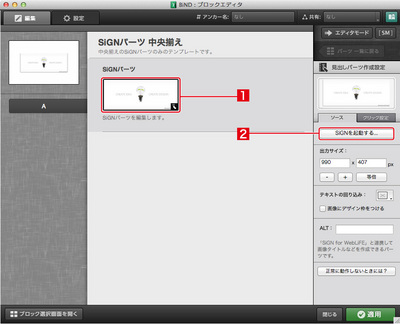
エディタモードでSiGNを起動する

SiGN Proで見出しを編集する
SiGN が起動し、編集画面が表示されます。画像やテキスト、図形をクリックすると周囲にハンドルが表示され、サイズや位置を調整できます。また、ダブルクリックするとパーツの種類に合わせた編集モードに切り替わります。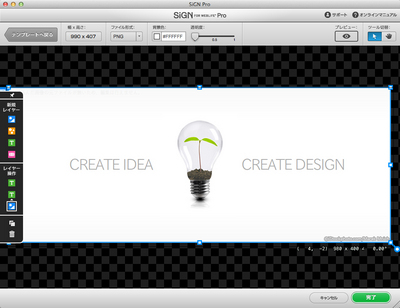
具体的な編集方法は、「画像の編集を行う」「文字の編集を行う」「シェイプカラー/バリエーションの編集を行う」を参照してください。
| < レイヤーを操作する | 画像を追加して編集する > |
Copyright (c) digitalstage inc. All Rights Reserved.
